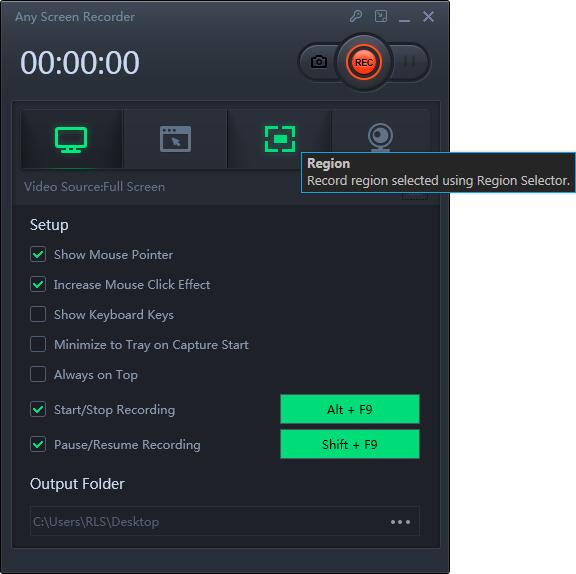Cara Merekam Game dengan Audio
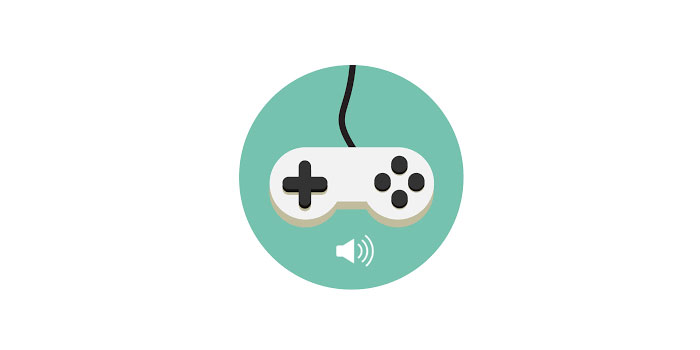
Ringkasan
Menurut Anda, apakah merekam permainan dan audio sulit dioperasikan? Saat Anda mencari pertanyaan ini di Google, Anda mendapatkan beberapa jawaban atau tidak dapat menemukan halaman yang layak untuk menyelesaikan masalah ini. Dengan video permainan yang menjadi semakin populer di YouTube atau platform pemutaran video lainnya, banyak blogger menarik banyak penggemar dari jenis video ini. Dan juga menarik banyak perhatian pada perekaman video gameplay. Apakah Anda tahu cara merekam game dengan audio? Di halaman ini, saya akan menunjukkan perekam layar atas pada Windows.
Cara Merekam Game dan Audio di Windows
Jika Anda bertanya kepada saya apa rekaman permainan terbaik di Windows, jawaban saya pasti Game Screen Recorder. Sejak software ini diterbitkan pada Juli tahun ini, Any Screen Recorder telah menarik banyak perhatian orang. Untuk perangkat lunak ini, ia memiliki banyak fungsi perekaman, seperti merekam video, audio, webcam, dan game. Dengan menggunakan fungsi ini, pengguna dapat merekam rapat zoom, merekam video kamera wajah, merekam video gameplay dengan audio, dan lainnya.
Dengan program ini, ia juga memiliki fungsi pengeditan lanjutan; pengguna dapat mengedit hasil rekaman video, seperti menambahkan teks pada video, memotong panjang video, menambahkan watermark dan lainnya. Terutama fungsi perekaman game, untuk fungsi ini, Anda tidak hanya mendukung perekaman gameplay dengan audio, tetapi juga mendukung layar game dengan wajah Anda.
Langkah-langkah merekam game dan audio menggunakan Game Screen Recorder
Langkah 1: Luncurkan game yang ingin Anda rekam, lalu buka Any Screen Recorder. Klik tombol "Rekam Permainan" untuk masuk ke rekaman permainan.
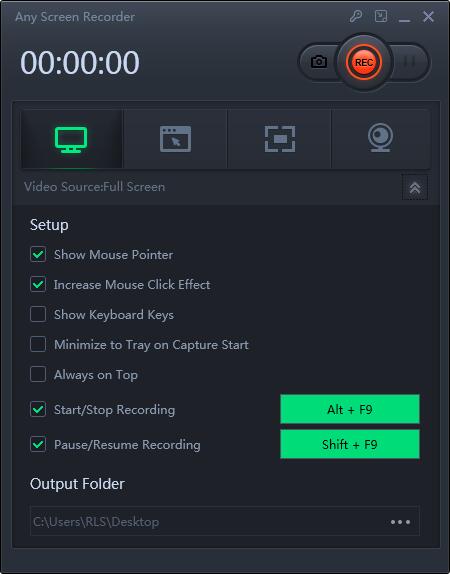
Langkah 2: Kemudian, Anda dapat memilih kecepatan bingkai perekaman, dan jenis suara rekam. Saat Anda selesai mengedit, klik tombol "REC" untuk mulai merekam.
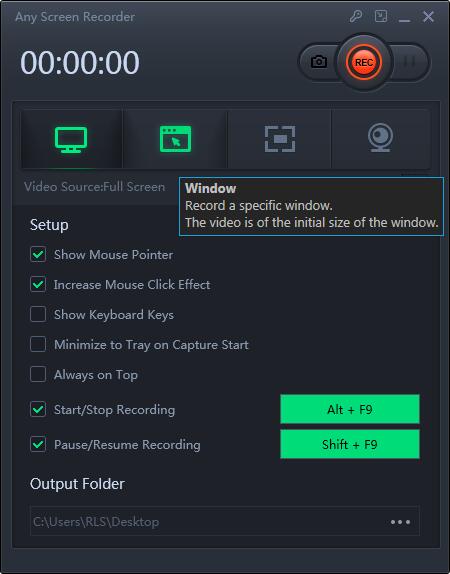
Langkah 3: Setelah menyimpan video permainan yang direkam, Anda dapat langsung menyimpan video ke disk lokal atau mengunggahnya ke penyimpanan cloud, YouTube, Vimeo, dan banyak platform lainnya.